PS制作绚丽的梦幻花朵效果图
- 2021-05-06 14:33
- 来源/作者:思缘论坛/赵老师
- 己被围观 次
本教程主要Photoshop简单绘制绚丽梦幻的花朵教程,教程主要通过PS的自带滤镜来完成的,喜欢的朋友一起来学习吧。
先看一下显示的最终效果
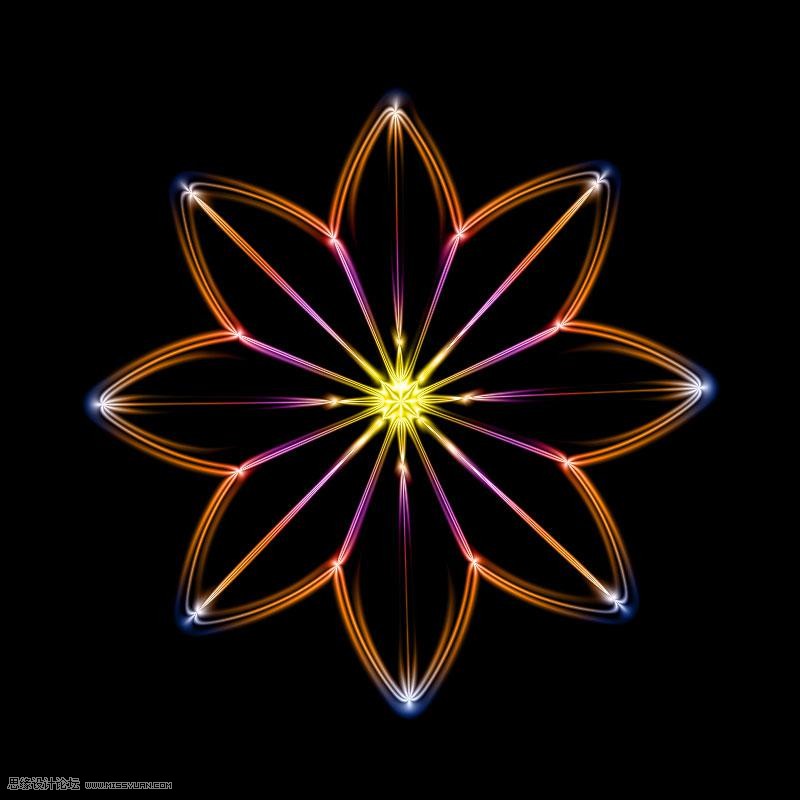
1、新建文件背景设为黑色
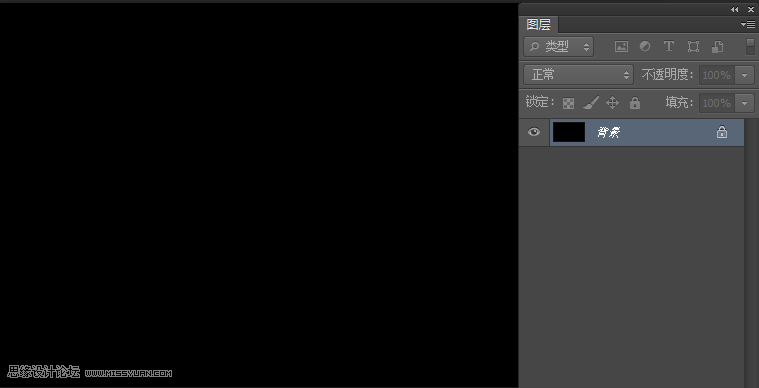
2、新建图层,填充黑白渐变,方向为上下。如图。
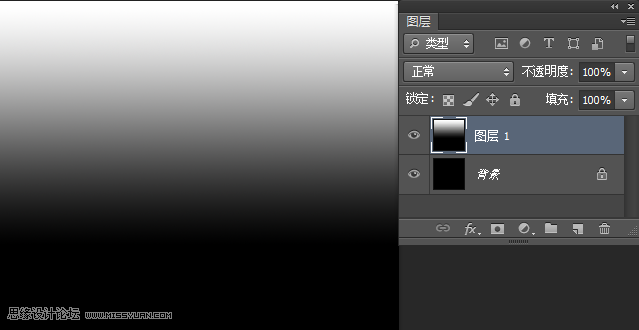
3、点击菜单“滤镜”>”扭曲”>”波浪”,如图。
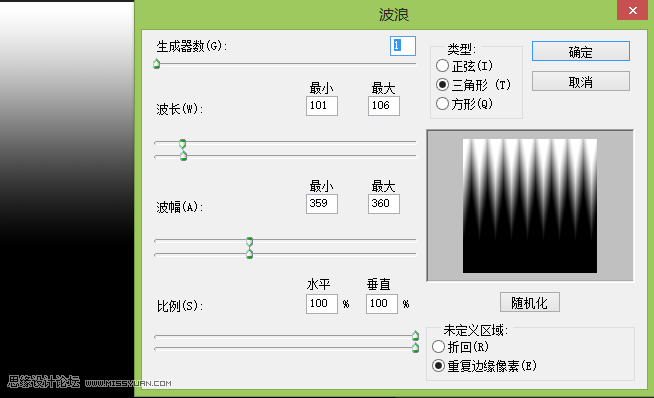
4、点击菜单“滤镜”>”扭曲”>”极坐标”,如图。
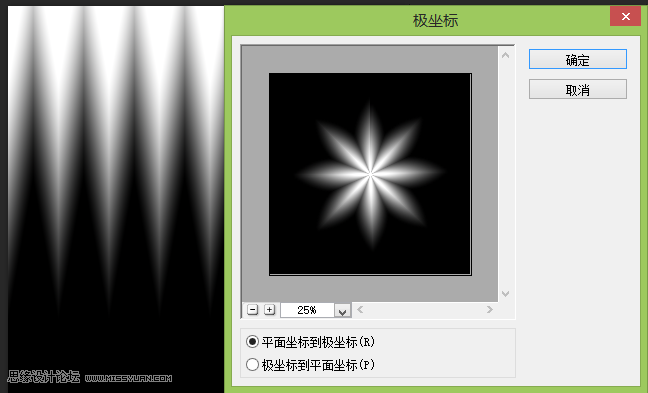
(责任编辑:xiaochuan)
*PSjia.COM 倾力出品,转载请注明来自PS家园网(www.psjia.com)
上一篇:PS绘制绚丽色彩的运动员效果
下一篇:PS巧用蒙版制作超酷的编织效果




